1.安装前,需要将Ubuntu镜像用光碟UltralSO写入优盘,制成一个启动盘,然后重启笔记本电脑,按F12,以优盘的方式进入电脑。
2.进入页面,选择install,进入安装界面。
3.设置中文界面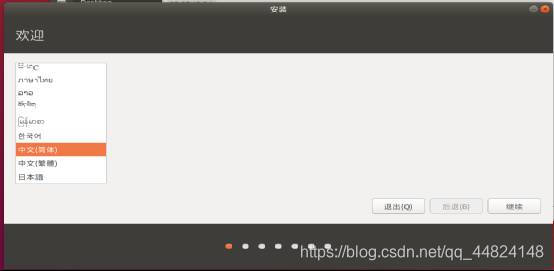
4.选择键盘布局
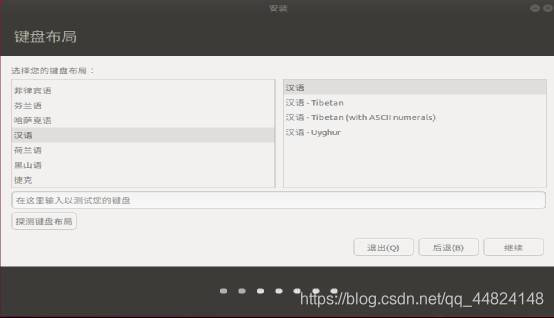
5.选择正常安装(建议最小安装)
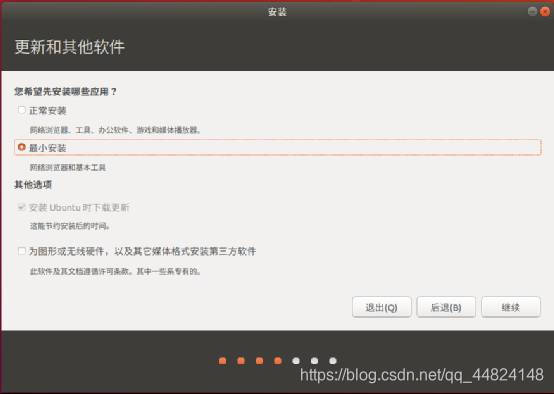
6.另外,还有安装类型的操作
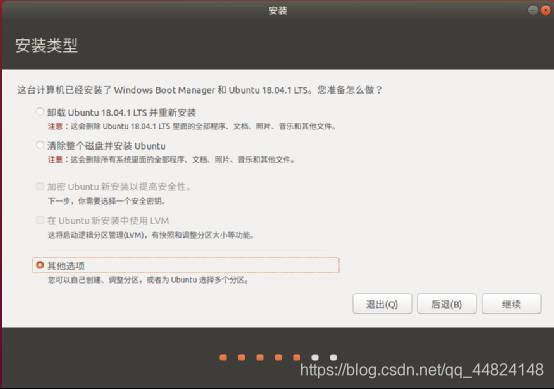
7.安装过程中,要在硬盘中建立如下分区:
(1) swap:
大小:内存两倍
位置:起始
用途:交换区域
(2) /boot:
大小:200M(建议)
位置:起始
类型:主分区
用于:Ex14
(3)/根目录:
大小:10G
类型:主分区
位置:起始
用于:Ex14
(4)home/usr:
大小:随意
类型:主分区
位置:起始
用于:Ex14
(5)efi:
大小:100M
类型:主分区
位置:起始
用于:Ex14
该过程一般不需要设置
下面选择boot所在的sda区域
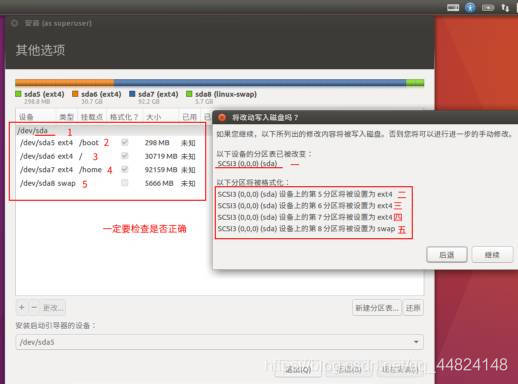
8.选择 上海 时区

9.设置用户名和密码,点击继续等待安装(以后进Linux系统时,需注意数字键盘的Num Lock)
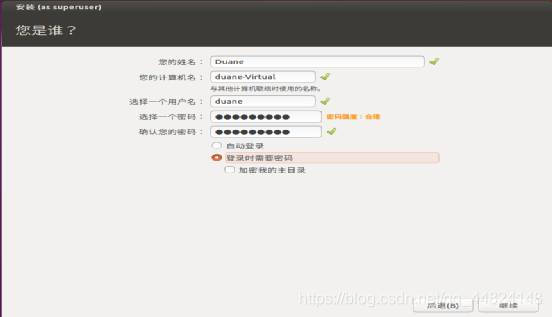
10.安装后期可能会出现,无法将grub-efi-amd64-signed软件包安装到/target/,不要慌,这有办法解决。
GRUB 安装失败,意味着系统安装好了,但是没有引导项,即系统有了,但是重启后 boot 无法找到此系统。
所以,这时候不要关机,直接操作。
打开命令行( ctrl + alt + T ),或者点击右下角找 Terminal 。
依次输入一下命令(这是一个漫长的等待时间)
sudo - i
add-apt-repository ppa : yannubuntu / boot-repair
apt upgrade
apt update
apt install boot-repair
安装完成后会在右下角的界面中出现一个扳手图标,点击等待一会后选择推荐( recomm end )按钮。然后根据提示一路默认就好。
重启后,可在BIOS中找到Ubuntu。
有缘再会。





















 4万+
4万+











 被折叠的 条评论
为什么被折叠?
被折叠的 条评论
为什么被折叠?










